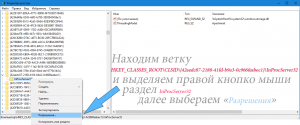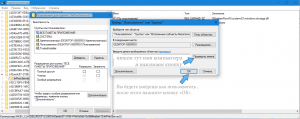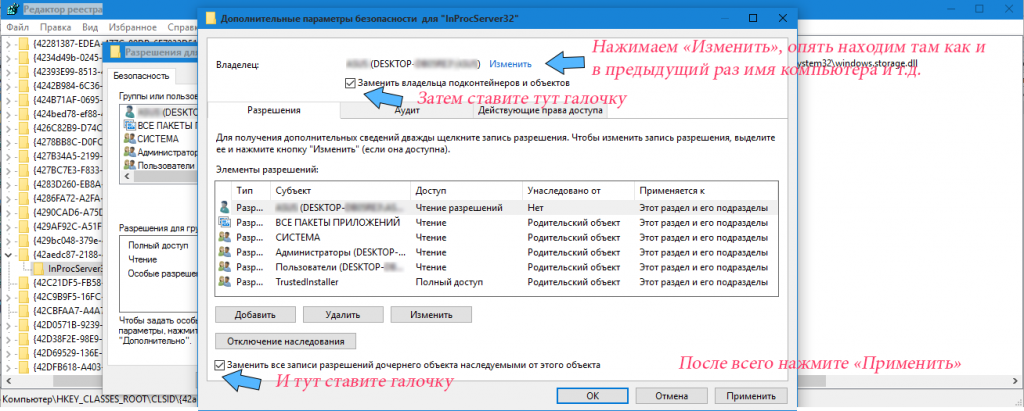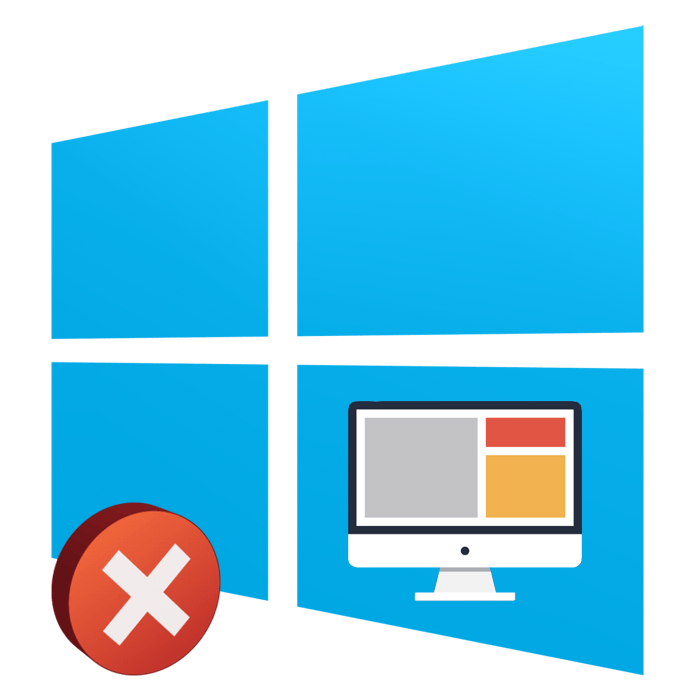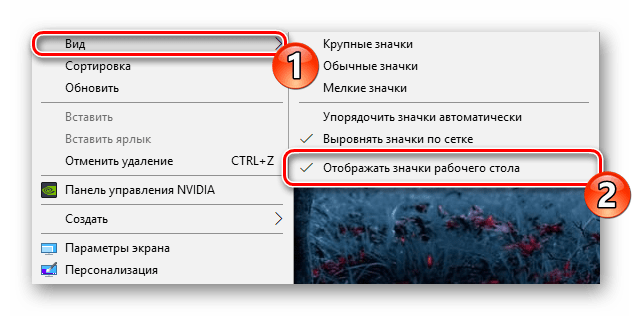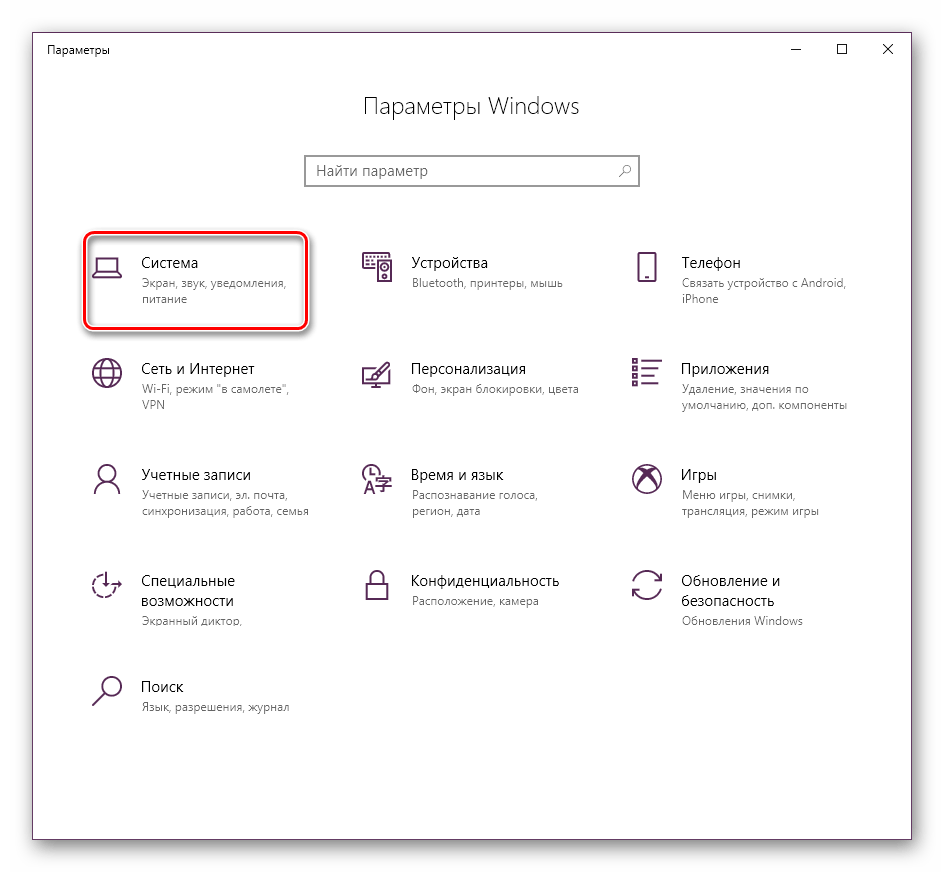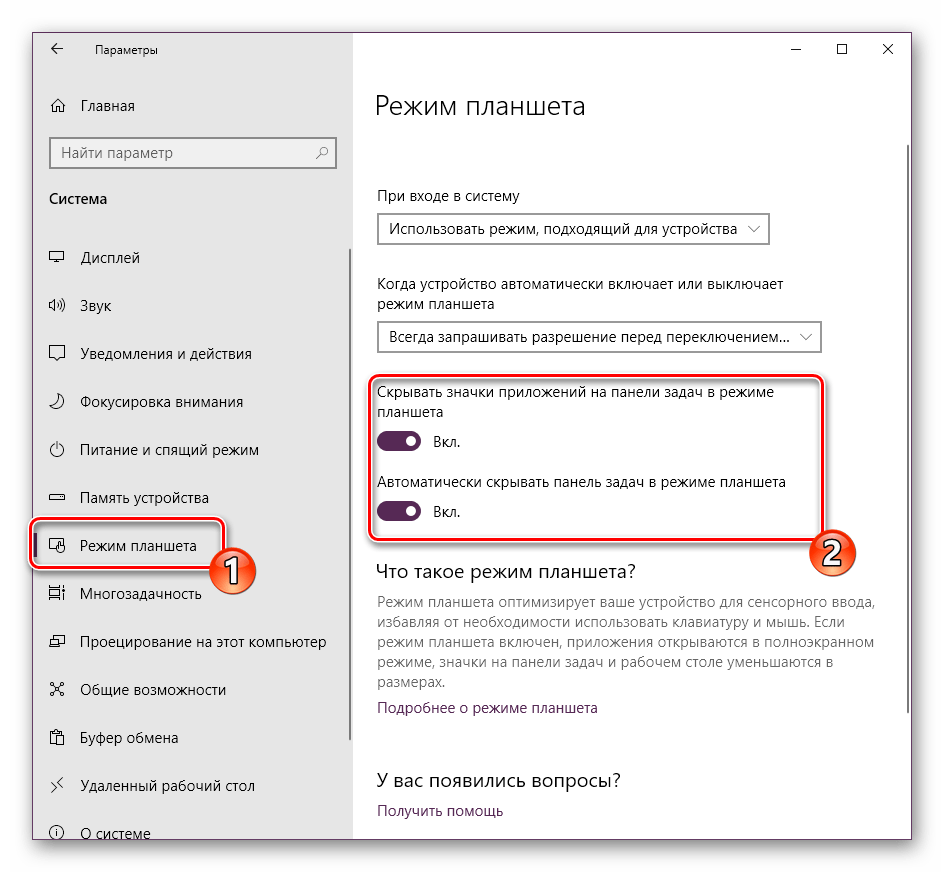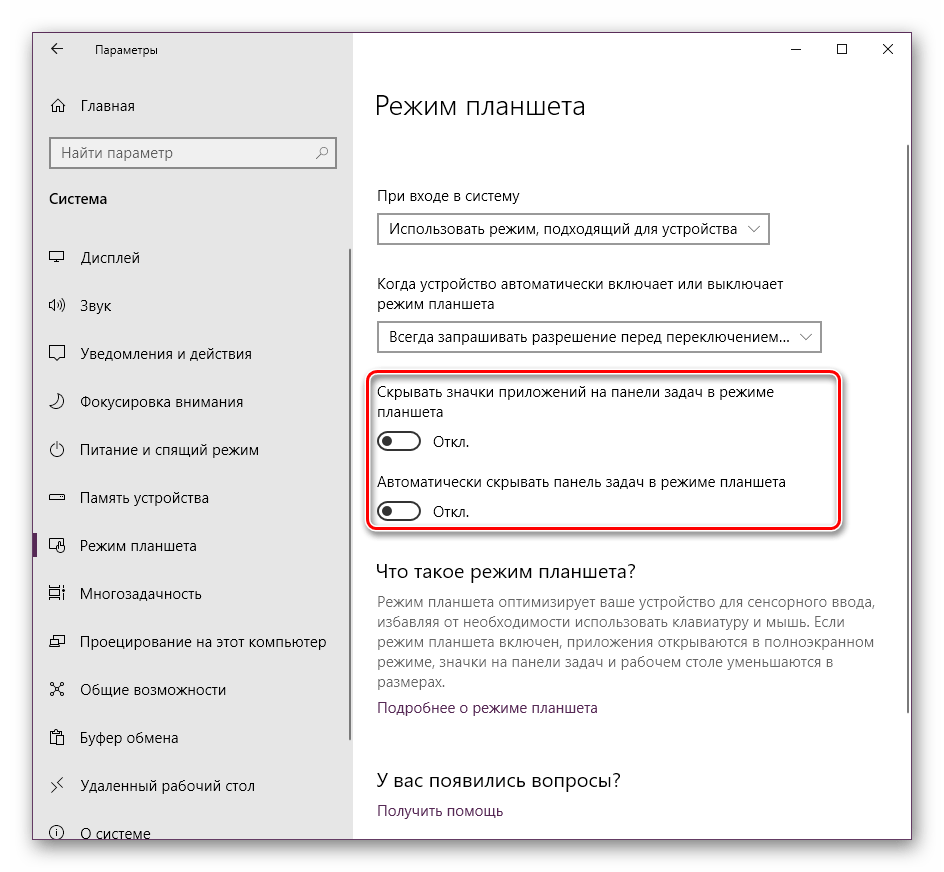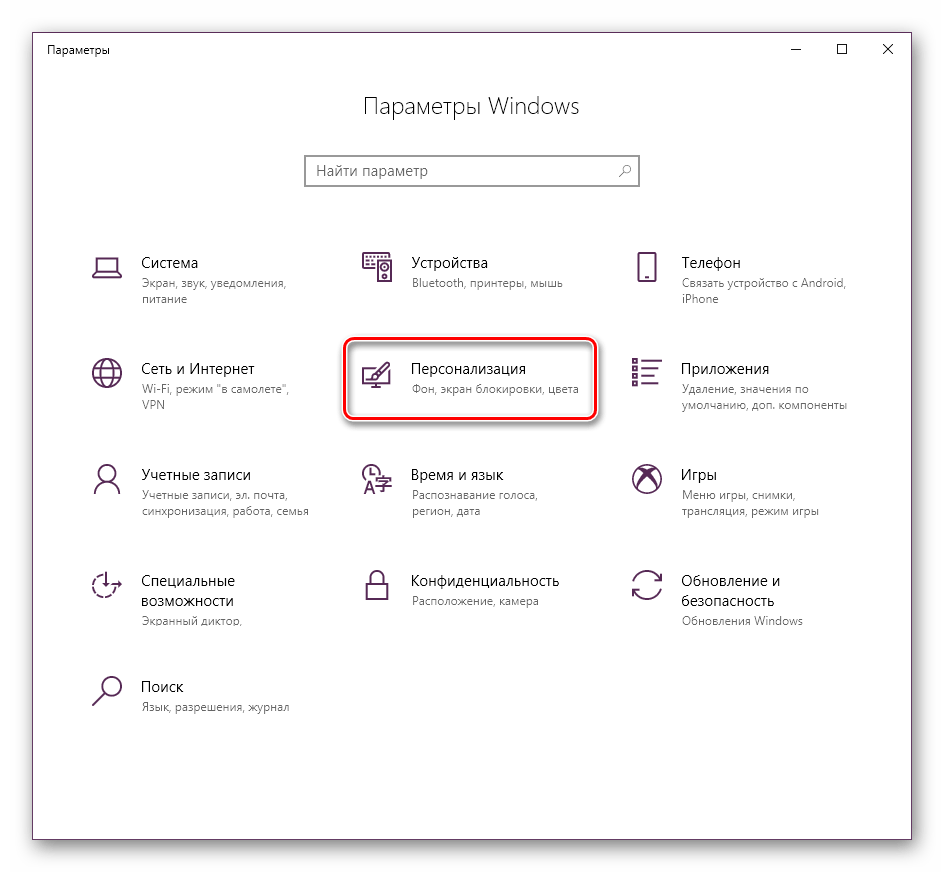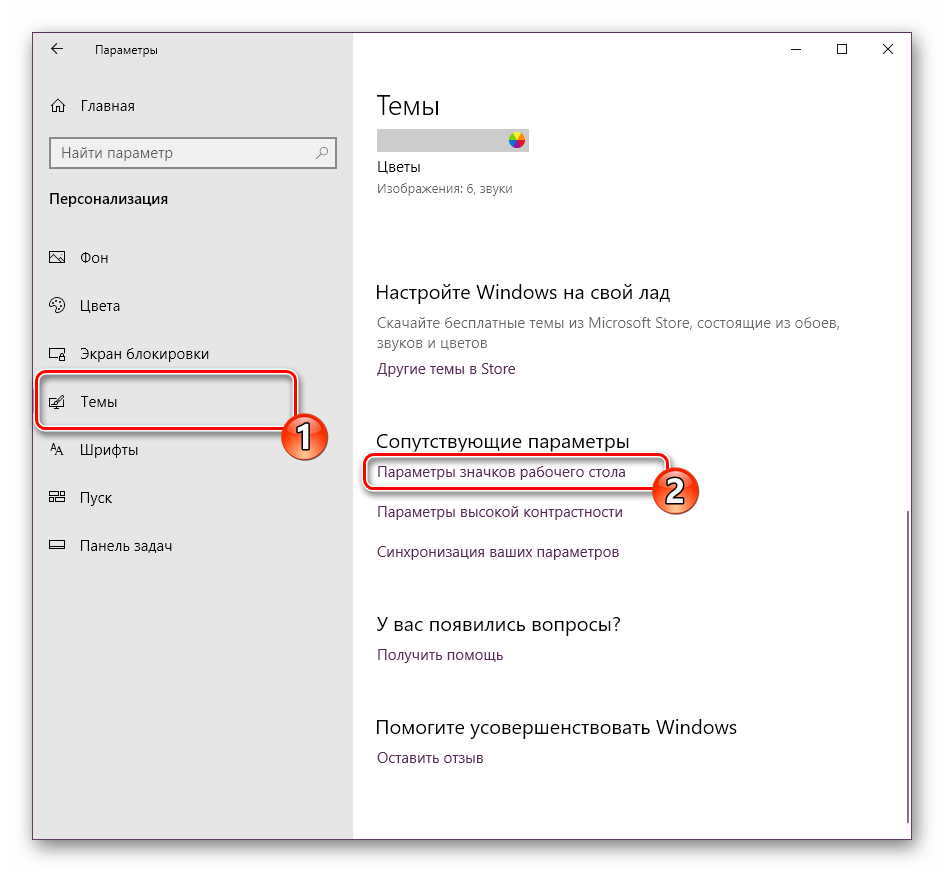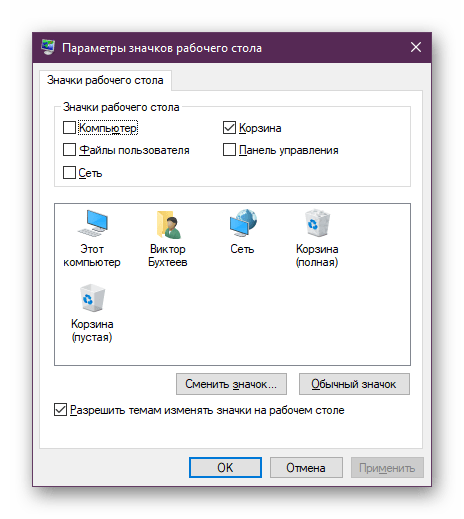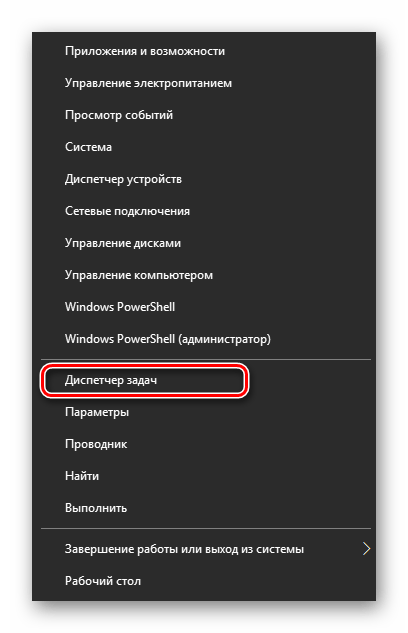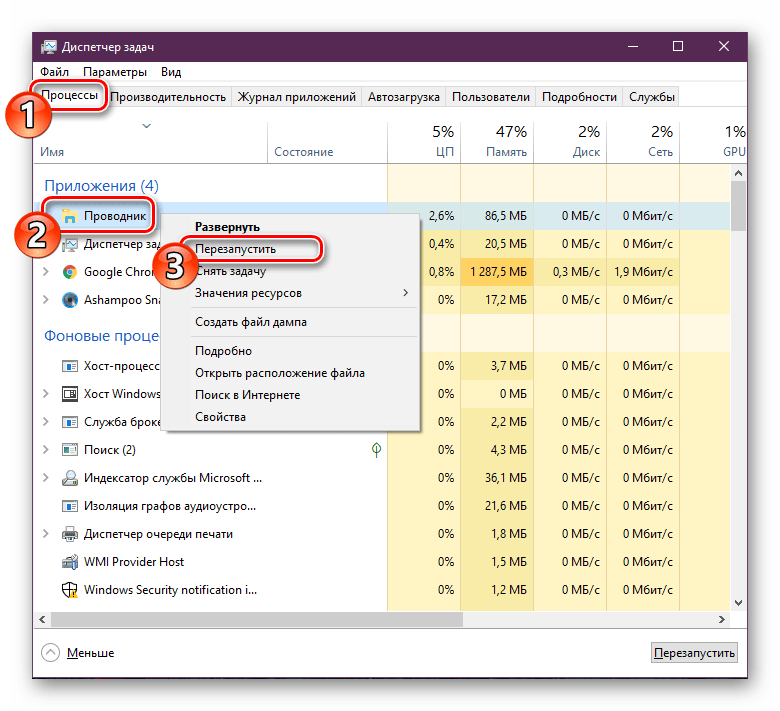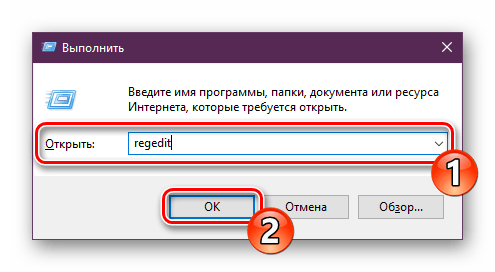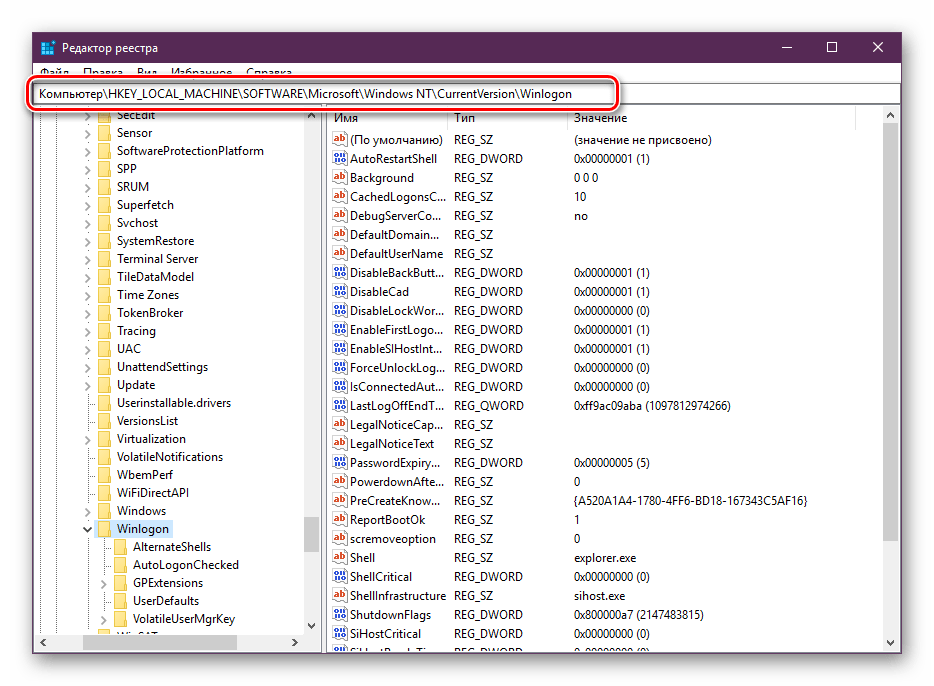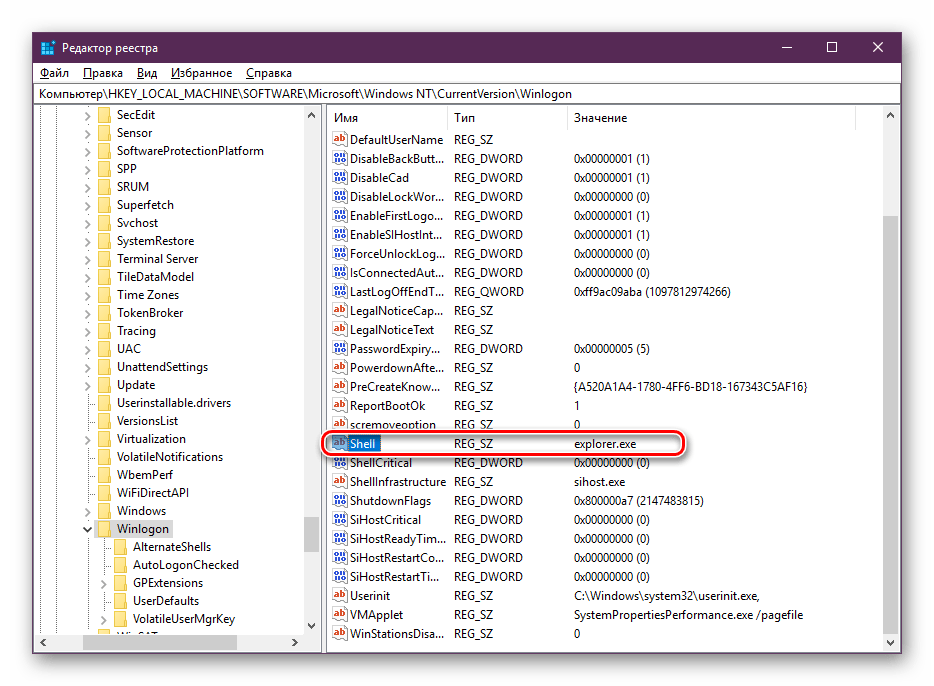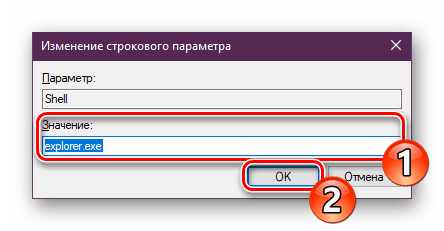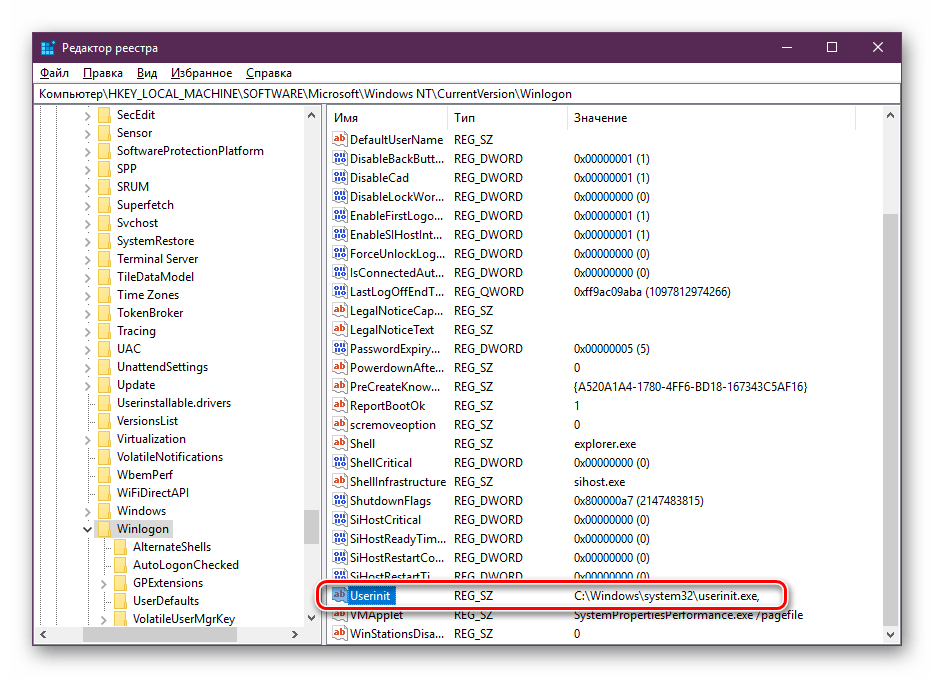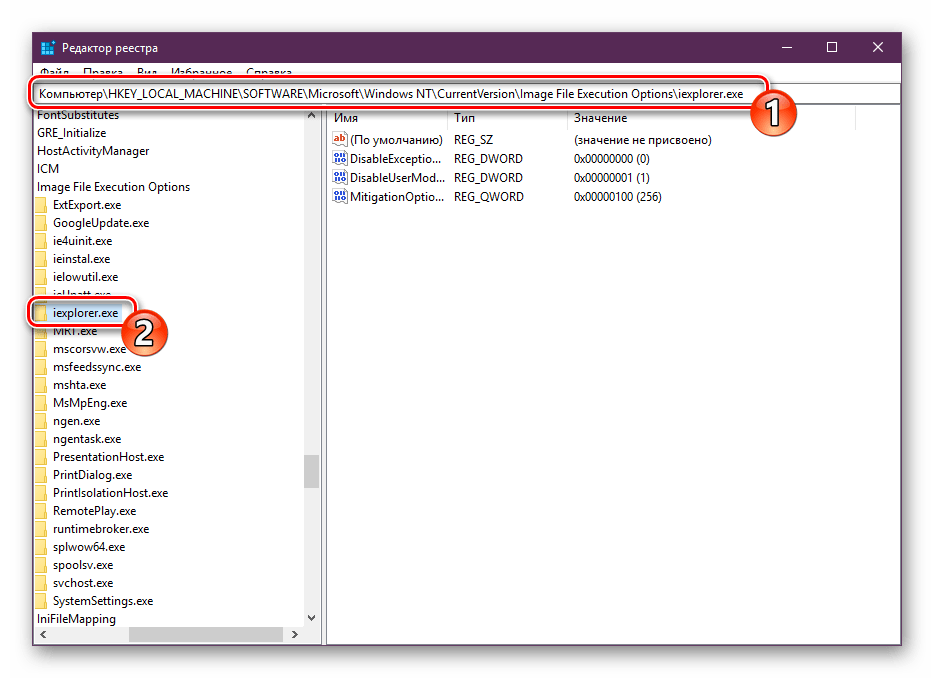Что делать, если после перезагрузки сбивается расположение ярлыков на рабочем столе Windows 10
Не так давно произошло грандиозное событие от Microsoft. Вышла якобы последняя версия операционной системы с незатейливой десяткой на конце. Многие техногики начали ей сразу петь дифирамбы, какая она крутая, удобная и все в таком духе.
Действительно, на фоне Windows 8 и даже 8.1, «десятка» подкупала своей дружественностью, чем не могли похвастаться предшественники. Операционка получилась шустренькая, удобная и … глючная.
Конечно, без глюков любое ПО будет неполноценным :). В Windows 10 пока лидирует глюк, когда после перезагрузки сбивается расположение ярлыков на рабочем столе Windows 10. Очень популярный глюк, скажу я вам. И на поиски его решения потратил уйму времени. Хотя, оно оказалось очень простым.
Итак, нам нужно будет править реестр. Да-да, он снова и виновник, и спаситель. Важно понимать, что в разных по разрядности системах разделы тоже будут несколько отличаться. Так, в 32 разрядных системах править нужно HKEY_CLASSES_ROOT\CLSID\<42aedc87-2188-41fd-b9a3-0c966feabec1>\InProcServer32
В 64 разрядных системах их уже будет два: HKEY_CLASSES_ROOT\CLSID\<42aedc87-2188-41fd-b9a3-0c966feabec1>\InProcServer32 и HKEY_CLASSES_ROOT\Wow6432Node\CLSID\<42aedc87-2188-41fd-b9a3-0c966feabec1>\InProcServer3
Скачать эти два файла можете у меня здесь . Потом просто запустите их и все. Однако давайте все же разберем эту проблему.
Итак, в разделе HKEY_CLASSES_ROOT\CLSID\<42aedc87-2188-41fd—b9a30c966feabec1>\InProcServer32 нужно чтобы ключ был таким: %SystemRoot%\system32\windows.storage.dll — для х32 версии или дополнительно еще и %SystemRoot%\SysWow64\windows.storage.dll — для х64 версии
Если вы сами полезете в реестр, то сможете обратить внимание на то, что при проблеме с ярлыками там будет ключ с окончанием shell32.dll. Его то и нужно заменить на windows.storage.dll
Если вы запустите мои файлы, то ничего ручками вам делать не придется. Если сами захотите что-то исправить, то нужно получить права для исправления.
Запускаете regedit, переходите в нужный раздел и нажимаете правую кнопку мышки > “Разрешение”
Нажмите кнопку «Добавить». Введите в поле имен обьектов ваше имя компьютера.Кнопкой «Проверить имена» найдите это имя и нажмите «ок».
Нажмите кнопку «Добавить». Введите в поле имен обьектов ваше имя компьютера.Кнопкой «Проверить имена» найдите это имя и нажмите «ок».
Теперь нажмите кнопку «Дополнительно».Вверху нажимаем «Изменить» и опять как в предыдущем окне ввести и найти имя компьютера ,затем кнопка «ок».Ставим галочки на «Заменить владельца подконтейнеров и обьектов» и «Заменить все записи разрешений дочернего обьекта наследуемыми от этого обьекта» , далее «Применить».
Далее выбираем созданного пользователя в окне «Разрешений» и ставим галочку разрешить «Полный доступ» , жмем применить.Все теперь для этого раздела реестра вы получили права для его правки.После того как поправили можно удалить этого пользователя,т.е. вернуть все как были права по умолчанию.
После этого перезагрузите компьютер и все будет теперь как надо 😉
Решение проблемы с пропавшими значками на рабочем столе в Windows 10
Быстро перейти в необходимую папку или запустить программу можно с помощью соответствующих ярлыков, которые создаются на рабочем столе в операционной системе Windows 10. Однако данная ОС, как и любая другая, не всегда работает полностью корректно, периодически случаются различные неполадки. Связаны такие проблемы могут быть и с отображением значков на десктопе. Далее мы попытаемся максимально детально разобраться с такой неприятностью и продемонстрируем доступные методы ее решения.
Решаем проблему с пропавшими значками на рабочем столе в Windows 10
За отображение ярлыков отвечает установленная по умолчанию утилита под названием «Проводник». Она выполняет и другие функции, но сегодня нас интересует только одно ее предназначение. Некорректная работа этого инструмента часто провоцирует появление рассматриваемой ошибки, однако появляются быть и другие причины. Сначала мы рекомендуем проверить самое банальное — включено ли отображение значков. Кликните на пустом месте десктопа ПКМ, наведите курсор на пункт «Вид» и убедитесь, что присутствует галочка возле «Отображать значки рабочего стола».
Кроме этого иконки пропадают и из-за мелкой ошибки ОС, которая периодически случается у некоторых пользователей. Она исправляется путем создания на десктопе элемента любого типа.
Если все это не принесло никакого результата, следует проделать более сложные действия, требующие детального разбора. Давайте начнем с самого простого и эффективного метода.
Способ 1: Режим планшета и персонализация
В ОС Виндовс 10 присутствует стандартный инструмент «Режим планшета», оптимизирующий используемое оборудование для сенсорного ввода. Он уменьшает значки на рабочем столе, но иногда по ошибке убирает их. Поэтому даже если на данный момент этот инструмент неактивен, лучше выполнить следующую инструкцию, чтобы точно исключить этот момент из возможных причин:
- Щелкните на «Пуск» и перейдите в «Параметры».
На панели слева отыщите категорию «Режим планшета» и активируйте в ней пункты «Скрывать значки приложений на панели задач в режиме планшета» и «Автоматическим скрывать панель задач в режиме планшета».
Теперь передвиньте упомянутые выше ползунки в состояние «Откл».
Обычно если причина крылась именно в рассмотренном режиме, все иконки возвращаются на свои места, но иногда случаются проблемы с системными ярлыками. Их восстановление производится через другое меню:
- Находясь в окне «Параметры», кликните на «Персонализация».
Переместитесь в раздел «Темы» и щелкните по ссылке «Параметры значков рабочего стола».
Теперь вы видите все системные значки. Отметьте галочкой необходимые и примените изменения, чтобы активировать их отображение.
Способ 2: Исправление работы Проводника
Предыдущий способ был ориентирован на изменение системных настроек, что иногда помогает решить поставленную задачу, но, как уже было сказано ранее, чаще всего она вызывается проблемами с функционированием «Проводника». Сначала рекомендуем перезапустить его. Сделать это можно буквально за несколько минут:
- Щелкните ПКМ по кнопке «Пуск» и выберите «Диспетчер задач».
Перейдите во вкладку «Процессы», нажмите правой кнопкой мыши на «Проводник» и выберите пункт «Перезапустить».
Если среди процессов вы не можете отыскать нужное приложение, найдите его через поиск в «Пуск» и кликните на «Открыть».
Когда произведенные выше действия не принесли никакого результата, стоит проверить параметры реестра, ведь запуск и функционирование «Проводника» осуществляется именно через них. Самостоятельно можно проверить только три значения:
- Зажмите комбинацию клавиш Win + R, чтобы запустить утилиту «Выполнить». В соответствующей строке напечатайте regedit и нажмите на «ОК» или Enter.
Перейдите по указанному ниже пути, чтобы попасть в необходимую папку.
Отыщите строку Shell и проверьте, чтобы она имела значение explorer.exe .
Если значение отличается, дважды кликните на этой строке и отредактируйте его.
Такие же действия повторите с параметром Userinit. Он должен иметь значение C:\Windows\system32\userinit.exe
Теперь перейдите по пути HKEY_LOCAL_MACHINE\SOFTWARE\Microsoft\Windows NT\CurrentVersion\Image File Execution Options и отыщите там директории iexplorer.exe или explorer.exe. Если такие имеются, удалите их.
Больше никакие параметры не стоит исправлять вручную, поскольку это может привести к сбоям в работе всей операционной системы. Лучше воспользоваться специальными средствами для очистки реестра от ошибок, это точно поможет избавиться от оставшихся неполадок. Детальные инструкции по этой теме ищите в другой нашей статье по следующей ссылке.
Способ 3: Сканирование системы на вирусы
Довольно часто основной проблемой не только с отображением ярлыков на рабочем столе, но и функционированием ОС является заражение компьютера вредоносными файлами. Нормализуется работа ПК только после полной очистки от вирусов. Помогут разобраться с этим процессом другие наши статьи, которые вы найдете далее.
После проведения сканирования и очистки рекомендуется еще раз повторить первый и второй способ, если иконки не появились.
Способ 4: Восстановление системных файлов
Системные файлы также иногда повреждаются из-за деятельности вирусов, случайных манипуляций пользователя или различных сбоев. Существует три стандартных инструмента, которые помогут провести анализ и восстановление таких объектов. Разберитесь с ними, перейдя к нашему отдельному материалу.
Отдельно хочется отметить функцию резервного копирования. Восстановление сохраненной копии Windows пригодится тогда, когда ярлыки пропали сразу же после осуществления каких-либо действий, например, установки программного обеспечения.
Способ 5: Переподключение второго монитора
Сейчас все чаще пользователи задействуют для работы несколько экранов. При соединении они настраиваются для нормального функционирования, однако если вы заметили, что на одном из дисплеев пропали ярлыки, потребуется отличить экран и провести повторное подключение с правильным конфигурированием. Развернутое руководство по этой теме читайте далее.
Способ 6: Удаление обновления
Иногда компания Microsoft выпускает обновления, которые работают не совсем корректно у определенных пользователей. Если вы обнаружили, что значки пропали же сразу после обновления, рекомендуется откатить его и дождаться, пока все ошибки будут исправлены разработчиками. Удаление нововведений можно без труда произвести самостоятельно, при необходимости используя следующее руководство.
На этом наша статья подходит к своему логическому завершению. Вы были ознакомлены с шестью доступными вариантами исправления ошибки с пропавшими ярлыками на рабочем столе. Как видите, каждый метод будет наиболее подходящим в разных ситуациях, поэтому мы рекомендуем выполнить каждый из них, чтобы отыскать подходящий и справиться с неприятностью.
После перезагрузки сбивается расположение ярлыков на рабочем столе
Слетает расположение ярлыков на рабочем столе при перезагрузке и пкм. — обновить
Всем привет. Столкнулся с такой проблемой. У меня слетает расположения ярлыков на рабочем столе.

На рабочем столе, среди прочего, есть несколько ярлыков, созданных моей организацией, которые если.
От чего зависит расположение ярлыков на рабочем столе? (сбиваются после перезагрузки)
скажите от чего зависит расположение ярлыков на рабочем столе? я вот бывает расставлю все по местам.
Сбивается расположение ярлыков на рабочем столе
Проблема в следующем. Выставляю я ярлыки, папки, файлы на рабочем столе в удобном месте. После.
такая же история вчера случилась.
сначала на вирусы все перепроверил, в итоге хорошо почистил комп, но ярлыки все равно при перезагрузке или попытке обновить раб.стол смещаются в левую часть экрана..
антивирус — ESS 8, говорят — из за него может быть такое, стоит ли пробовать удалять?
Добавлено через 4 часа 19 минут
Пока нашел такой выход :
разбил все ярлыки по папкам, и теперь вполне себе порядок на столе..
Ну [удалено] то же обсуждали, может чё добавите?
Добавлено через 30 минут
А у меня похожая проблема. На 3-х компах с лицензией Win-10 и с ESET NOD32 8хх UpTu Win10 и на 2-х без лицензии и без установки ваших «любимых» Нодов тоже слетели значки.
Давайте дальше разберёмся, если поможете. Ниже использую следующие термины «теорема» — это то что следует доказать, «постулат» — неча спорить:
Постулат 1: Железо и дрова не причём — Материнки разные, процы разные, дрова родные, дисплеи ПлугЭндПлеевские. Ставил даже на виртуалку ВэЭмВарю 11.
2. Теорема — Работает до обновления KB3095020 У всех работало? У меня да!
3. Теорема — Виноват НОД. Я говорю — НИ.Х.Р.Е.Н.А! У меня 2 компа без НОДов. У кого-то ещё без Нодов вылетало? (Если Нод стоял, потом сносили — не считается)
4. Постулат — когда это вылетело — уже возвратом обновления не убрать. У меня так: убираю обновления до KB3095020 — перегружаю, автоматом стоит «Вид-Выровнять значки по сетке» — галочка, снимаю её, рассовываю значки по раб.ст. как попало, ПКМ — рабочий стол — обновить — слетели значки! По умолчанию сортирует «По типу элемента» причём галочка не стоит! Можете переключать галочки и танцевать с ними как угодно, 100 раз перегружать — похВих!
5. Теорема — танцы с бубном по реестру не помогают (Может плохо танцую?) И NoSaveSettings-ов нету, и «Откл. автом. упорядочивания файлов.zip» использовал, и LocalKnownFoldersMigrated менял и т.д. и т.п., перетягивал ветки Юсера с рабочего в нерабочий — не помогло. Мало вам? Восстанавливаю реестр пользователя ntuser.dat с прошлого месяца — слетели значки! (Может что-то нужно ещё в других файлах реестра восстанавливать? Подскажите — пока ТЕОРЕМА!)
6. Теорема — Откат «Восстановление системы не всегда помогает». Откатываю на всех 5 компах и виртуалке до KB3095020 — на 4-х на компах и виртуалке помогло, на АМД с МБ Биостар — нет! Дрова проверял, не слетели, настройки рабочего стола — тоже. Биостар — не при делах, наверное))
7. Постулат — Откат Акронисом помогает, только до обновления до 21.09.2015. Вариант втихаря залатали — не проходит.
Игра как в рулетку: на 5-компах+Виртуалка. Обновляется до 21-22.09.2015 (может и раньше, может и до злополучного KB3095020) и далее рисуется картина — «Репин отдыхает»:
бывает на 4-х виндах всё на месте, а на одном, нет, бывает на 3-х, а бывает 50х50. Короче из 8 раз, на сколько хватило терпения все шесть Червонцев на 5 компах и виртуалке только 3 раза стали работать все сразу.
8. Теорема — Мешает какая то прога-нинзя — Не подтверждён. На виртуалке ничего не ставил, чистая винда, ни каких дров, родной полуантивирус.
Ну и ещё: не оптимизировал ни чем, не крякал, не хакал, особых прог нет, кроме Мелкомягкого офиса 2010 и 2013, а на виртуалке вообще ничего нет. ПО Вроде не причём.
Давайте на основании этих теорем и постулатов сделаем наконец-то вывод. Может кто свои добаит, может какую теорему докажет, только пожалуйста, не нужно закрывать тему, как это сделали в Ноде, вопрос не решён. А то везде на форумах позакрывали а честной народ так в непонятке и остался.
И так Ваши выводы господа?, может системщики среди вас есть, а то я простой ИТ-когнитолог, мне этого маразма мелкомягкого не понять. То, что мелкомягие говорят, чтоб мы подождали и они когда-то решат — не выход. Кто хочет, пусть ждёт, кто нет — обсуждаем.